| Inkscape » Fichiers » Export de fichiers |    |
|---|
Inkscape est capable d'exporter des dessins sous différents types de fichiers graphiques Vectoriels et Bitmap. Les méthodes d'export sont réparties entre l'export de fichiers PNG (Portable Network Graphics) et l'export sous tous les autres formats de fichiers. La norme des graphiques PNG est une norme débarrassée de brevet qui est supportée nativement par les principaux navigateurs Internet et logiciels graphiques.
![[Astuce]](../images/admons/tip.png) | Astuce |
|---|---|
Vous pouvez régler la taille de la page pour la faire coïncider avec la Boîte englobante d'une sélection, en cliquant sur le bouton Ajuster la page à la sélection du dialogue Propriétés du document. Ceci est utile pour régler la taille de la page après avoir créé une illustration. |
L'export d'un fichier PNG se fait à l'aide du dialogue Exporter en bitmap ( → (Maj+Ctrl+E)).
![[Note]](../images/admons/note.png) | Note |
|---|---|
Le dialogue exporte UNIQUEMENT des fichiers PNG, quelle que soit l'extension du fichier que vous utilisez. |
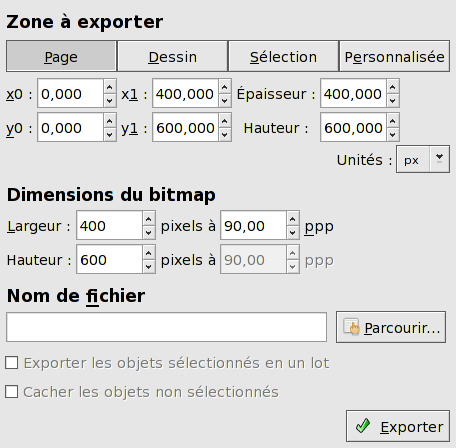
En haut du dialogue se trouvent quatre boutons qui donnent un réglage de base quant à la surface du dessin qui doit être exportée (à l'exception du bouton Personnalisée, qui est sans effet). Une fois que vous avez indiqué un réglage de base, la surface peut être ajustée.
Page : exporte la surface comprise dans la page. Le nom de fichier par défaut est le nom du fichier SVG dont l'extension « svg » est remplacée par « png ».
Dessin : exporte tous les objets du dessin (y compris les objets situés à l'extérieur de la page). La surface de base de l'export est la Boîte englobante de l'ensemble des objets. Le nom de fichier par défaut est le nom du fichier SVG dont l'extension « svg » est remplacée par « png ».
Sélection : exporte la zone comprise dans la Boîte englobante entourant les objets sélectionnés. Le nom de fichier par défaut est le nom interne du dernier objet sélectionné.
Personnalisée : exporte la surface définie dans les boîtes de saisie.
La surface à exporter peut être modifiée à l'aide des boîtes de saisie dans la partie Zone à exporter du dialogue. Les unités peuvent être changées dans le menu déroulant Unités.
Dans la section Dimensions du bitmap du dialogue, la taille du bitmap exporté peut être définie. Inkscape utilise une conversion par défaut de 90 dpi. Seules la largeur et la définition de la largeur en dpi peuvent être modifiées ; la hauteur sera redimensionnée pour préserver la proportion entre la hauteur et la largeur du dessin.
Dans la section Nom de fichier, un nom de fichier peut être saisi ; on peut également ouvrir un dialogue pour rechercher un nom de fichier.
Nouveau dans la version 0.46 :
Il y a deux options en bas du dialogue. La première, Exporter les n objets sélectionnés en lot, est disponible si plusieurs objets sont sélectionnés. Si coché, chacun des objets sélectionnés sera exporté dans son propre fichier. Le nom de fichier sera le nom id de l'objet (voir le dialogue de l'Éditeur XML) tant que celui-ci n'aura pas été enregistré sous un nom de fichier spécifique, auquel cas le nom de fichier précédent sera utilisé (le nom de fichier est stocké dans l'attribut export-filename). La résolution sera de 90 dpi tant qu'il n'aura pas été enregistré à une résolution dpi différente. N.B. : l'export en lot écrase les fichiers sans prévenir.
La seconde option, Cacher les objets non sélectionnés, est disponible si un ou plusieurs objets sont sélectionnés. Si coché, tous les objets non sélectionnés seront entièrement exclus de l'export.
La figure suivante montre un fichier test exporté en PNG. Le fichier comporte des formes de base, du texte et un Dégradé linéaire.

![[Astuce]](../images/admons/tip.png) | Astuce |
|---|---|
| Pour découper un dessin en morceaux en vue d'une utilisation sur Internet, on peut créer une zone de rectangles cachés (sans Contour ni Remplissage) dans un Calque d'« export » séparé. Enregistrez chaque rectangle une fois pour définir le nom de fichier d'export, puis quand il est temps d'exporter le dessin, allez au calque d'« export », utilisez la commande → (Ctrl+A) pour sélectionner tous les rectangles du Calque et effectuez un export en lot. |
![[Astuce]](../images/admons/tip.png) | Astuce |
|---|---|
| La taille par défaut de la fenêtre du dialogue peut être trop étroite pour voir le nom de fichier de sortie incluant le chemin du répertoire. Élargissez simplement la fenêtre pour voir le chemin complet. |
![[Avertissement]](../images/admons/warning.png) | Avertissement |
|---|---|
| Inkscape a des problèmes d'interprétation lorsque deux objets se touchent sur un bord. Ceci est souvent constaté lorsqu'un Motif est utilisé comme Remplissage. Firefox, Opera et Batik n'ont pas ce problème. Batik peut être utilisé pour produire un fichier PNG, JPEG ou TIFF de haute qualité. |
L'export sous un autre type que PNG est réalisé à l'aide du dialogue Enregistrer sous ( → (Maj+Ctrl+S)). Le type de fichier est choisi dans le menu déroulant. Des programmes additionnels, listés plus bas, sont requis pour de nombreux exports de fichiers.
![[Astuce]](../images/admons/tip.png) | Astuce |
|---|---|
Si l'export échoue, vérifiez le fichier |
![[Note]](../images/admons/note.png) | Note |
|---|---|
La transparence (la capacité à voir partiellement un objet au travers d'un autre) est perdue dans plusieurs types d'export. Dans certains cas, le texte doit également être converti en chemins pour obtenir des résultats satisfaisants. |
Types de fichiers supportés :
.ai (Adobe Illustrator) : nécessite l'installation de ghostscript. Le format de fichier d'Adobe Illustrator (version 8.0) est une version modifiée du format EPS de niveau 2. Les fichiers enregistrés dans ce format peuvent être affichés dans de nombreux visualiseurs de PostScript (vous devez remplacer l'extension de fichier « .ai » par « .ps »). La Transparence est perdue et les bitmaps ne sont pas exportés.
![[Astuce]](../images/admons/tip.png) | Astuce |
|---|---|
Les versions récentes d'Illustrator peuvent importer directement les fichiers SVG. Cela donne très probablement de meilleurs résultats que l'export en fichier .ai depuis Inkscape. |
Il y a une option qui détermine si le texte est converti en chemin ou conservé en objet texte PostScript. Il n'y a aucune garantie, avec ce dernier choix, pour que l'impression soit réalisée avec la bonne police si les polices de caractères ne sont pas incorporées au fichier.
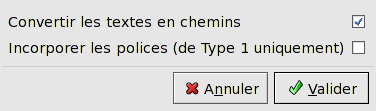
.dxf (AutoCAD). Tous les attributs sont perdus. Nécessite l'installation de Pstoedit.
Deux options permettent au texte d'être enregistré comme un chemin ou incorporé (Type 1 uniquement). Cette dernière option semble ignorée.
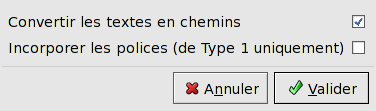
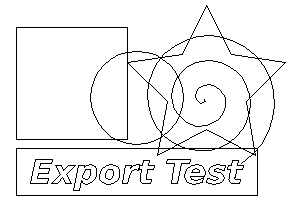
Un formulaire simplifié d'export DXF pour table traçante/coupante est également supporté (intitulé « Table traçante/coupante »). Le formulaire supporte les tables coupantes de Wishblade et Craftrobo.
Nouveau dans la version 0.45.
.emf (Enhanced Meta File). Fonctionne uniquement sous Windows. Exporte uniquement les Contours et les Remplissages avec des aplats de couleurs.
.eps, epsi (Encapsulated PostScript, Encapsulated PostScript Interchange). La transparence est perdue.
Il y a trois options. La première détermine si la boîte englobante dans le fichier EPS est réglée sur la Boîte englobante des objets sélectionnés ou aux dimensions de la page. La seconde détermine si le texte est converti en chemin ou conservé en objet PostScript. Cette dernière permet l'édition aisée du texte dans le fichier EPS, mais si la police de caractère n'est pas incorporée dans le fichier, il n'y a aucune assurance pour que l'impression soit réalisée avec la bonne police. La troisième option permet l'incorporation des polices dans le fichier. Ceci fonctionne uniquement avec les polices de Type 1.
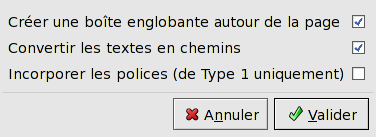

.gpl (palette Gimp). Enregistre une liste de couleurs utilisées dans le dessin vers un fichier de palette Gimp. Le fichier peut alors être déplacé dans le répertoire des palettes d'Inkscape (share/inkscape/palettes/) et la palette peut être sélectionnée dans la barre des Palettes ou le dialogue des Échantillons. Nécessite le module PyXML.
.odg (Open Document Graphic). Support limité ; un meilleur support est prévu[9]. Actuellement seul l'export de texte, de formes et des remplissages et contours en aplats est supporté.
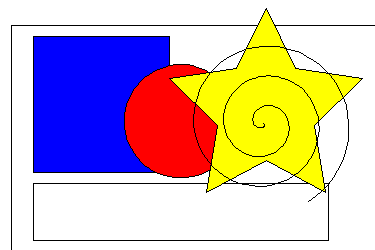
Mise à jour pour la version 0.46.
.pdf (PDF). Depuis la version 0.46, un convertisseur basé sur Cairo a remplacé l'ancien convertisseur PDF. Il est recommandé d'utiliser au moins cairo 1.5.2. Motifs, découpe et masque ne sont pas supportés.
![[Avertissement]](../images/admons/warning.png) | Avertissement |
|---|---|
| Certaines versions d'Evince, un célèbre visualiseur Linux de Postscript et PDF, n'affiche pas les dégradés avec Transparence ; utilisez Acroread à la place). |
![[Note]](../images/admons/note.png) | Note |
|---|---|
Exporter en PDF avant la version 0.46 produisait des fichiers PDF non compressés (ce qui est conforme à la norme). Certains systèmes d'exploitation et logiciels d'affichage peuvent en pâtir. |
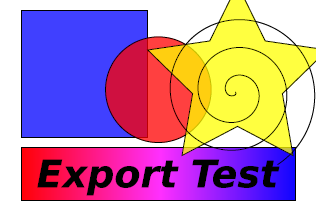
.pov (PovRay).
Enregistre les formes et le texte, avec couleur et transparence, comme objets prismes. Le contour n'est pas enregistré. Pour rendre un dessin, une caméra avec lumières etc. doivent être définis. Voir share/inkscape/examples/istest.pov pour un exemple.
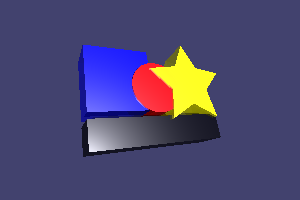
Mise à jour pour la version 0.46 (méthode Cairo).
.ps (PostScript). Deux méthodes distinctes sont proposées : l'ancienne méthode intégrée (intitulée « PostScript ») et la nouvelle méthode basée sur Cairo (intitulée « PostScript via Cairo »).
Postscript : La transparence est perdue. Découpe, masque et motifs ne sont pas supportés.
Il y a deux options. La première détermine si le texte est converti en chemin ou conservé comme objet texte PostScript. Avec ce dernier choix, le texte est facilement éditable dans le fichier PostScript. Toutefois, il n'y a aucune garantie pour que l'impression soit réalisée avec les bonnes polices de caractères si les polices ne sont pas incorporées dans le fichier PostScript. La seconde option permet d'incorporer les polices. Ceci fonctionne uniquement avec les polices de Type 1.
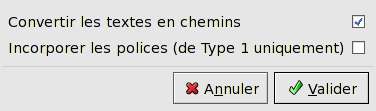
PostScript via Cairo : Les motifs ne sont pas restitués correctement. Problèmes avec les lignes pointillées. Masque non supporté. Fait plus souvent appel à des images bitmap de secours que la sortie sous PDF via Cairo.
Il existe des options pour sélectionner le niveau PostScript (2 ou 3), si le texte doit être converti en chemins, si les flous créés avec le filtre Flou gaussien doivent être convertis en bitmaps, et la résolution préférée des bitmaps de secours. Ne pas convertir les flous en bitmaps peut produire un fichier vide.
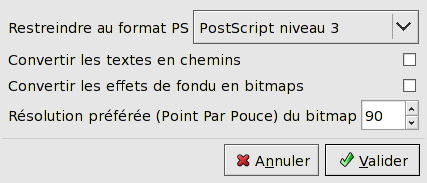
.tex (LaTeX avec macros PSTricks). Nécessite l'installation du paquet PSTricks, inclu normalement dans le paquet LaTeX.
Voici un exemple de fichier LaTeX à utiliser avec la sortie tex d'Inkscape, enregistré sous my_inkscape_test.tex.
\documentclass[12pt]{article}
\usepackage{pstricks}
\begin{document}
Test de PSTricks avec Inkscape.
\input{FileExportTest.tex}
\end{document}
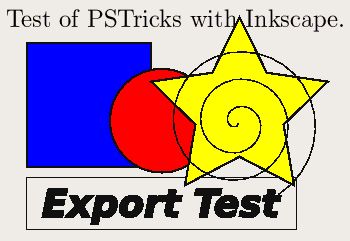
![[Astuce]](../images/admons/tip.png) | Astuce |
|---|---|
Si vous avez besoin d'équations dans vos figures, il y a deux méthodes possibles. La première consiste à utiliser l'extension Formule Latex. Autrement, vous pouvez utiliser le paquet LaTeX psfrag. Pour utiliser ce dernier, placez un paramètre substituable pour votre équation dans un cadre de texte, puis exportez comme fichier EPS (sans convertir le texte en chemin et sans utiliser de crénage manuel !). Le paquet psfrag peut alors être utilisé pour remplacer le paramètre substituable par une expression latex. Le placement d'un texte sur une diagonale est possible.
\documentclass[12pt]{article}
\usepackage{graphicx}
\usepackage{psfrag}
\begin{document}
\psfrag{Export Test}{PSFrag: $\sqrt{x^2+y^2}$}
\includegraphics{FileExportTest2.eps}
\end{document}
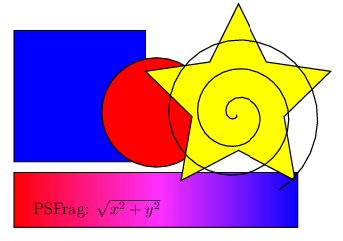
Test d'export : LaTeX en utilisant un fichier EPS avec psfrag.
L'expression « Test d'export » a été remplacée par une expression LaTeX.
|
Inkscape peut également être utilisé pour réaliser des styles de présentations LaTeX. Voir Création de présentations Latex.
.svg, .svgz (SVG, SVG compressé). Deux options sont disponibles : SVG simple et SVG avec les extensions d'Inkscape (pour archivage des méta données d'Inkscape). En théorie, aucun programme qui lit les fichiers SVG ne devrait ignorer les extensions d'Inkscape.
.xcf (Gimp). Tous les calques superposés et objets sont exportés comme calques séparés au format PNG puis insérés comme calques au format natif XCF de Gimp. Nécessite Python, PyXML et Gimp 2.2 ou supérieur. Gimp et Inkscape (version 0.44 ou supérieure) doivent être tous deux dans le chemin de l'exécutable. Cet export n'est pas intégré sous Windows.

Nouveau dans la version 0.46.
.xaml (Microsoft Application eXtensible Markup Language).
.zip (SVG Inkscape compressé avec média). Cette option enregistre le dessin comme fichier SVG Inkscape puis l'archive avec tous les fichiers graphiques inclus (liés) comme archive zip. Le fichier qui en résulte ne peut être lu directement par Inkscape. Toutefois, quand le fichier est décompressé, tous les graphiques inclus sont placés de sorte qu'Inkscape peut les trouver lors de l'ouverture du fichier svg.
[9] Le livre dévoile les prévisions annoncées au sujet des fonctionnalités d'Inkscape. Ces prévisions sont basées sur de nombreuses hypothèses incluant la disponibilité des développeurs et la demande des clients. Bien que l'auteur considère ces prévisions comme raisonnables, le lecteur ne doit en aucune façon les considérer comme un contrat.
© 2005-2009 Tavmjong Bah. | Se procurer le livre. |